docker pull elasticsearch:5.6.8
当前ES镜像版本信息:
{ "name" : "WlwFyqU", "cluster_name" : "elasticsearch", "cluster_uuid" : "78UDZtviQqiWmzmenGpSrQ", "version" : { "number" : "5.6.8", "build_hash" : "cfe3d9f", "build_date" : "2018-09-10T20:12:43.732Z", "build_snapshot" : false, "lucene_version" : "6.6.1" }, "tagline" : "You Know, for Search" }
在centos窗口中,执行如下操作:
[root@localhost soft]# mkdir -p ES/config [root@localhost soft]# cd ES [root@localhost ES]# mkdir data1 [root@localhost ES]# mkdir data2 [root@localhost ES]# cd ES/config/ [root@localhost ES]# firewall-cmd --add-port=9300/tcp success [root@localhost ES]# firewall-cmd --add-port=9301/tcp success
注:如果ELK选的6.X版本的,那么读者需将data1 data2 data3 开启777权限=> chmod 777 data1 data2 data3
vim es1.yml
cluster.name: elasticsearch-cluster node.name: es-node1 network.bind_host: 0.0.0.0 network.publish_host: 47.102.218.1 http.port: 9200 transport.tcp.port: 9300 http.cors.enabled: true http.cors.allow-origin: "*" node.master: true node.data: true discovery.zen.ping.unicast.hosts: ["47.102.218.1:9300","47.102.218.1:9301"] discovery.zen.minimum_master_nodes: 2
vim es1.yml
cluster.name: elasticsearch-cluster node.name: es-node2 network.bind_host: 0.0.0.0 network.publish_host: 47.102.218.1 http.port: 9201 transport.tcp.port: 9301 http.cors.enabled: true http.cors.allow-origin: "*" node.master: true node.data: true discovery.zen.ping.unicast.hosts: ["47.102.218.1:9300","47.102.218.1:9301"] discovery.zen.minimum_master_nodes: 2
注:本机虚拟机ip:192.168.9.219 读者请自行更改
在centos窗口中,修改配置sysctl.conf
vim /etc/sysctl.conf
加入如下内容:
vm.max_map_count=262144
启用配置:
sysctl -p
注:这一步是为了防止启动容器时,报出如下错误:
bootstrap checks failed max virtual memory areas vm.max_map_count [65530] likely too low, increase to at least [262144]
docker run -e ES_JAVA_OPTS="-Xms256m -Xmx256m" -d -p 9200:9200 -p 9300:9300 -v /root/ES/config/es1.yml:/usr/share/elasticsearch/config/elasticsearch.yml -v /root/ES/data1:/usr/share/elasticsearch/data --name ES01 elasticsearch:5.6.8
docker run -e ES_JAVA_OPTS="-Xms256m -Xmx256m" -d -p 9201:9201 -p 9301:9301 -v /root/ES/config/es2.yml:/usr/share/elasticsearch/config/elasticsearch.yml -v /root/ES/data2:/usr/share/elasticsearch/data --name ES02 elasticsearch:5.6.8
注:设置-e ES_JAVA_OPTS="-Xms256m -Xmx256m" 是因为/etc/elasticsearch/jvm.options 默认jvm最大最小内存是2G,读者启动容器后 可用docker stats命令查看
其中 root/ES/config.es1.yml 和 root/ES/data1 就是刚刚创建的路径
1.在浏览器地址栏访问http://47.102.218.1:9200/_cat/nodes?pretty 查看节点状态
注:节点名称带表示为主节点*
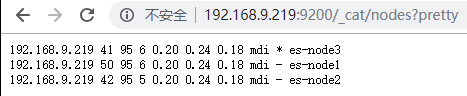
docker pull mobz/elasticsearch-head:5
2.启动容器
docker run -d -p 9100:9100 --name es-manager mobz/elasticsearch-head:5
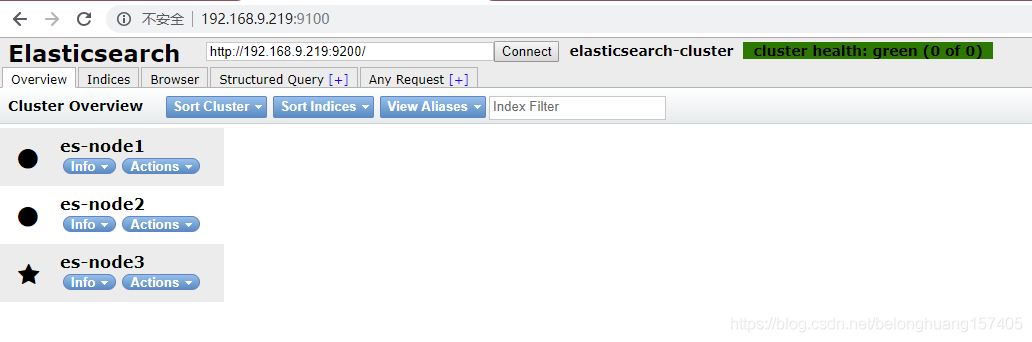
注意:connect那里链接集群的信息要填自己服务器的地址 因为默认是localhost
如果你没成功的话,可能是安装路径错了,或者防火墙,我就直接把防火墙给关了,服务器记得开端口,一定是可以成功安装的
curl -XPUT ‘http://localhost:9200/_all/_settings?preserve_existing=true’ -d ‘{
“index.number_of_replicas” : “1”,
“index.number_of_shards” : “10”
}’
1.查看容器内存
docker stats $(docker ps --format={{.Names}})
2.查看容器日志
docker logs 容器名/容器ID
3.ElasticSearch配置文件说明
cluster.name: elasticsearch-cluster node.name: es-node1 #index.number_of_shards: 2 #index.number_of_replicas: 1 network.bind_host: 0.0.0.0 network.publish_host: 192.168.9.219 http.port: 9200 transport.tcp.port: 9300 http.cors.enabled: true http.cors.allow-origin: "*" node.master: true node.data: true discovery.zen.ping.unicast.hosts: ["es-node1:9300","es-node2:9301","es-node3:9302"] discovery.zen.minimum_master_nodes: 2
通过 index.number_of_shards,index.number_of_replicas默认设置索引将分为5个分片,每个分片1个副本,共10个结点。
禁用索引的分布式特性,使索引只创建在本地主机上:
index.number_of_shards: 1
index.number_of_replicas: 0
但随着版本的升级 将不在配置文件中配置而实启动ES后,再进行配置
同时设置bind_host和publish_host两个参数可以替换成network.host network.bind_host: 192.168.9.219 network.publish_host: 192.168.9.219 =>network.host: 192.168.9.219
centos 用docker搭建elasticsearch 集群
原文:https://www.cnblogs.com/xqhv587/p/12752720.html